Centrum BlackBerry Hub obsahuje mnoho informací a poskytuje jedinečný způsob řízení všech vašich komunikačních potřeb z centrálního místa. Ale s tolika informacemi, které vám vždycky předkládáme, jste povinni ji přizpůsobit Vašim potřebám. Níže naleznete několik skvělých tipů, které vám pomohou, aby Hub fungoval pro vás, namísto toho, abyste pracovali pro Hub.
Zobrazení zpráv jako konverzace
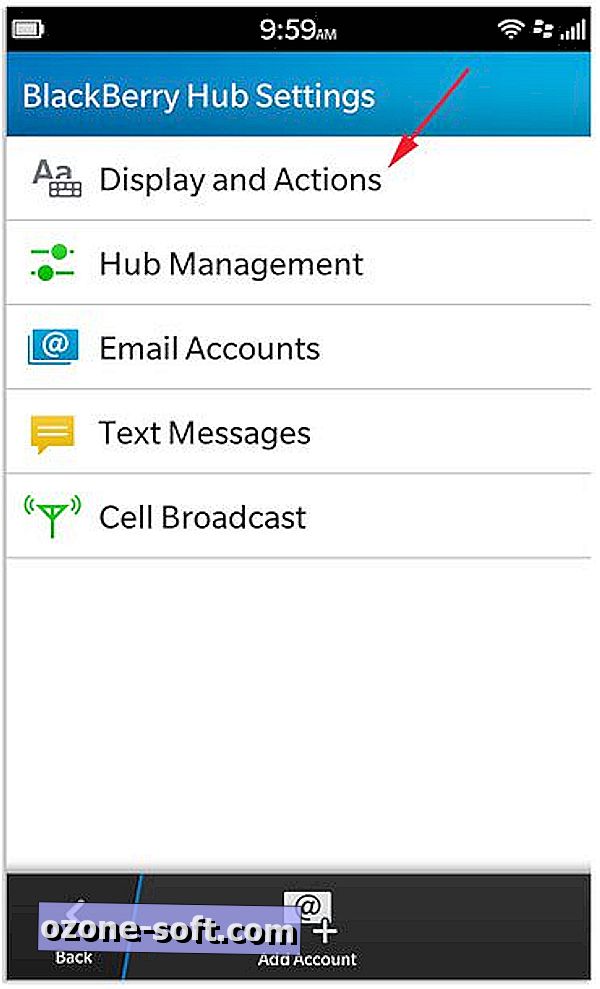
Jeden způsob, jak pomoci odstranit nepořádek z vašeho Hubu, je uspořádání e-mailových zpráv do zobrazení konverzace. Pokud tak učiníte, seskupí související e-maily a zobrazí pouze poslední položku ve vašem Hubu, avšak po otevření konverzace vám umožní zobrazit všechny související zprávy.
Chcete-li, aby vaše e-maily byly seskupeny v konverzacích, spusťte Hub a z nabídky zvolte Nastavení. Zvolte zobrazení a akce v horní části seznamu.
První položka na této obrazovce vám umožní změnit styl zobrazení z "Jednotlivé zprávy" na "Konverzace".
Skryjte podané zprávy
Zatímco jste stále v nastavení zobrazení a akcí, možná budete chtít skrýt všechny e-maily, které jste podali, aby se zobrazovaly v hubu. Tím zajistíte, že uvidíte pouze to, co je ve vaší In-box, a ne to, co bylo uloženo ve složkách; pokud zpráva není součástí konverzace, bude se zobrazovat po zobrazení konverzace.
Přepněte přepínač na Vypnuto, chcete-li skryté podané zprávy skrýt.
Skryjte odeslané zprávy
Další funkcí v sekci Displej a akce, které chcete věnovat pozornost, je schopnost skrýt odeslané zprávy. Váš Hub se může rychle ucpat se zaslanými zprávami, které se vám opravdu nestará o to, jakmile budou odeslány. Stejně jako u předchozích operačních systémů BlackBerry, můžete snadno odesílat odeslané zprávy, takže uvidíte pouze to, co chcete vidět při pohledu na váš Hub.
Šestou položkou seznamu bude přepínací přepínač pro skrytí odeslaných zpráv. Přesuňte přepínač do polohy Vypnuto a všechny odeslané zprávy aktuálně zobrazené ve vašem Hubu budou skryté.
Správa účtů
Dokonce i poté, co jste skryli a uspořádali, jak jsou v Hubu zobrazovány zprávy, může to být trochu ohromující, zvláště pokud jste zaneprázdněni na Twitteru, LinkedIn nebo Facebook a obdržíte mnoho upozornění. Službu Hub můžete jednoduše zakázat - ať už je to e-mailový účet, BBM, textové zprávy nebo některou z výše uvedených sociálních sítí z Hubu.
Ujistěte se, že jste sledovali tento příspěvek, abyste prošli kroky potřebnými pro skrytí účtu z hlavního seznamu Hubů.
Resetujte rozbočovač
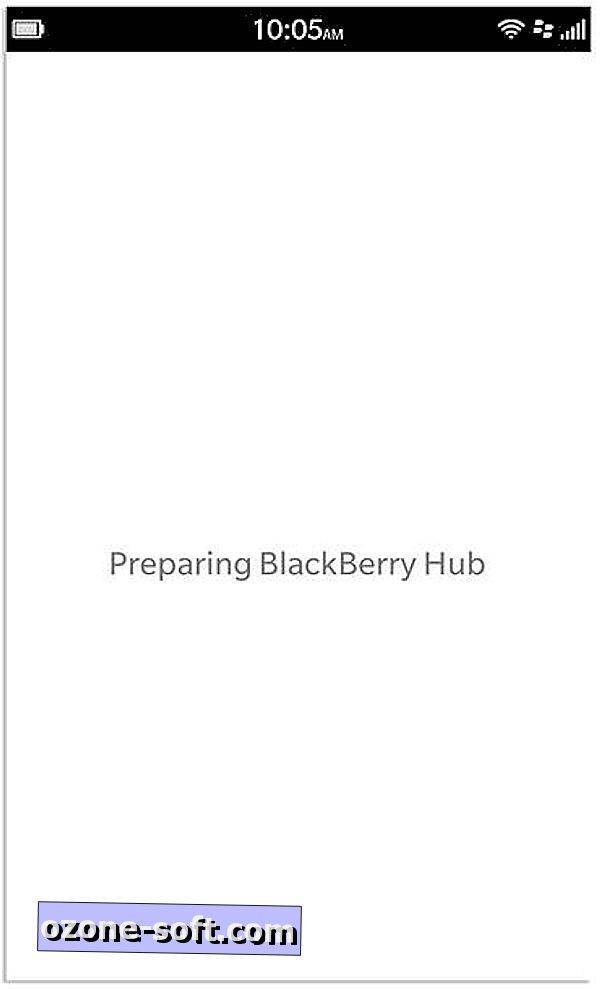
Můžete si všimnout, kdy se zprávy v hubu nezobrazují. Podle mých zkušeností se vždy zobrazují e-maily, ale zprávy Twitter a Facebook jsou často zpožděny nebo zcela chybí. Pokud jste již aktualizovali váš Hub (klepnutím na tlačítko nabídky> Obnovit) a vaše zprávy se stále nezobrazují, můžete obnovit svůj Hub, jak bylo původně uvedeno CrackBerry. V podstatě to má stejný účinek jako reštartování zařízení BlackBerry 10, aniž byste museli zařízení skutečně restartovat.
Potřebujete spustit hub. Potom začněte od pravého horního rohu pětkrát pod úhlem směrem ke středu obrazovky. Po pátém přejezdu bude hub prázdný a uvidíte zprávu "Příprava zprávy BlackBerry Hub". Jakmile je znovu načten, s trochou štěstí uvidíte chybějící zprávy.
Podívejte se na vaše účty
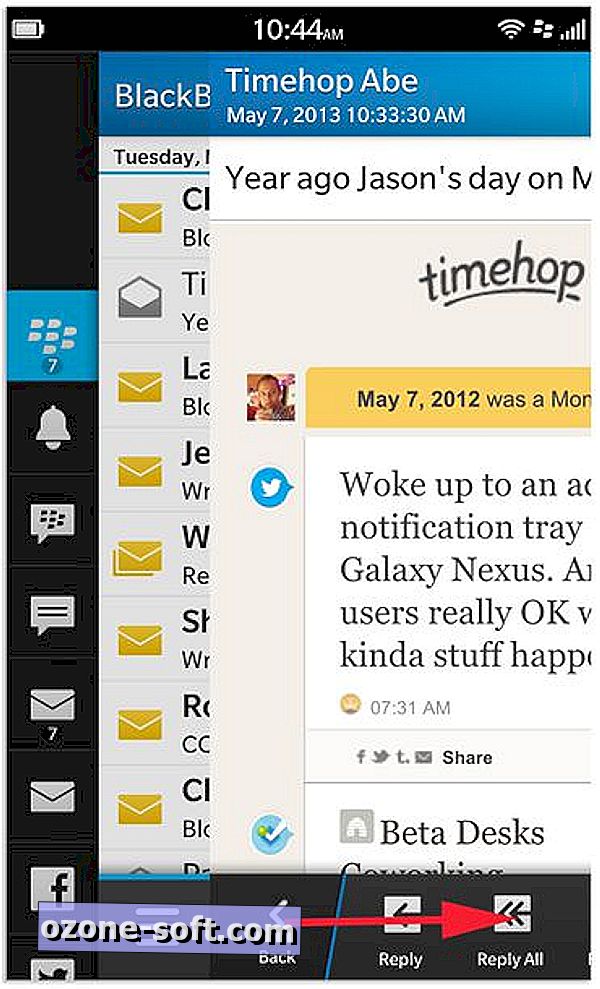
Když jste do Hubu několik vrstev, čtete konverzaci nebo e-mail a malé červené světlo začne blikat, může trvat pár klepnutí, abyste se dostali zpět do seznamu Hub, abyste zjistili, proč je oznámení určeno. V době, kdy jste se vrátili do seznamu, jste ztratili své místo ve zprávě, kterou jste právě četli, a frustrace se může stát.
Místo toho, abyste několikkrát poklepali na zadní šipku, můžete pohlédnout na váš Hub jen tím, že přetáhnete šipku zpět doleva. Jakmile to uděláte, uvidíte ikony pro různé účty, s neslavnou červenou ikonou, která označuje nové zprávy pro službu. Chcete-li zobrazit seznam zpráv v Hubu, můžete také trochu přetáhnout.
Označte jako čtení nebo odstranění předchozích zpráv
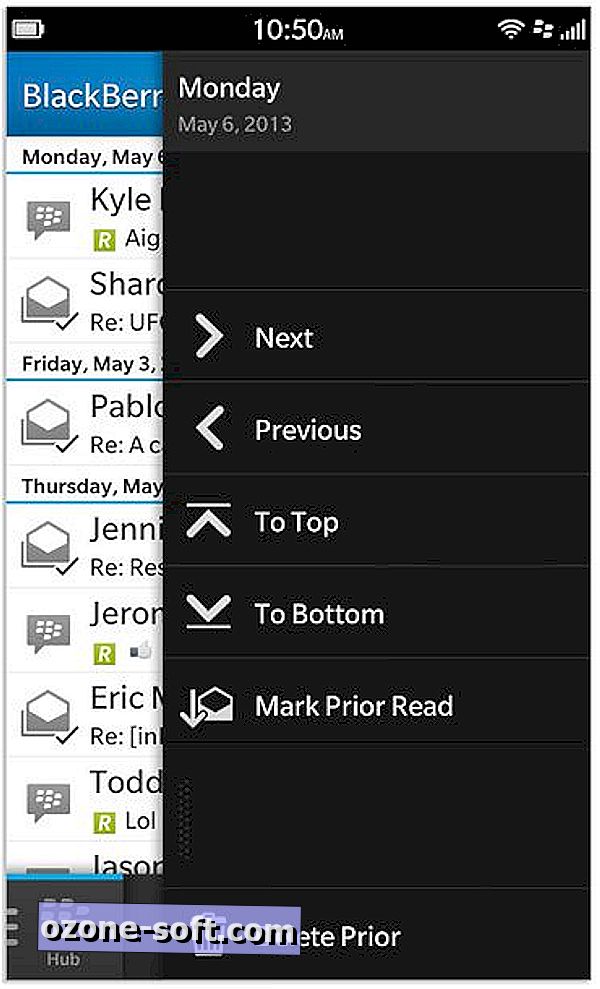
Neexistuje žádný zřejmý způsob, jak BlackBerry 10 označit všechny předcházející zprávy jako přečtené, nebo odstranit předchozí zprávy pro tuto věc. Co musíte udělat, je klepnout a podržet na panelu (což je příliš malé), dokud se na pravé straně obrazovky nezobrazí nabídka. Z tohoto menu můžete rychle posílat své zprávy denně, přeskočit na horní nebo dolní část seznamu, označit všechny předchozí zprávy jako přečtené nebo vymazat všechny předchozí zprávy.
Přizpůsobte podpis e-mailu
Výchozí podpisy elektronické pošty - bez ohledu na zařízení - je třeba změnit na něco osobnějšího. Namísto reklamy, jaký typ zařízení a nosiče používáte, změňte svůj podpis pro mobilní e-mail, abyste byli osobnější.
Já jsem již stanovil, jak změnit svůj e-mail podpis na BlackBerry 10, prostě sledovat tento příspěvek změnit jeho na základě účtu podle báze.
Odebrat upozornění Facebook, přímé zprávy Twitter
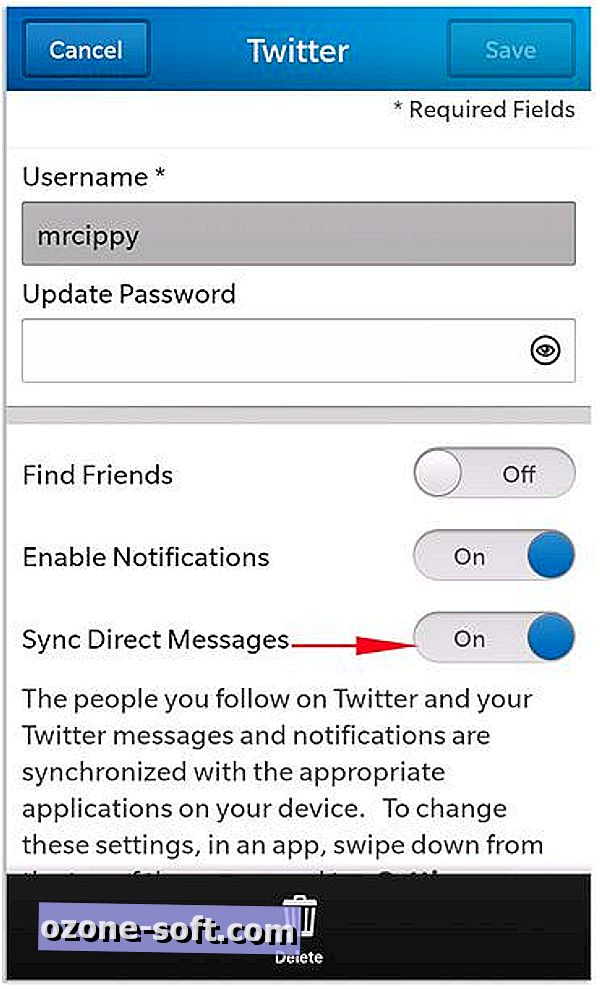
Vidět upozornění na nové komentáře na příspěvku na Facebooku nebo zmínka o Twitteru ve vašem Hubu je pohodlný způsob, jak zůstat v poznání. Ale přijímání vašich Twitter přímých zpráv a zpráv Facebook ve vašem Hubu nemusí být to, co chcete. Ať už se jedná o záležitosti týkající se ochrany osobních údajů, nebo prostě něco, na co se nechcete dívat při každém spuštění Hubu, můžete se rozhodnout, že nebudete mít zprávy z kterékoli služby zobrazené ve vašem Hubu.
Místo spuštění Hubu a přejděte do Nastavení, abyste jej vypnuli, budete muset spouštět aplikaci BlackBerry 10 Settings a v seznamu vybrat možnost "Účty".
Odtud můžete vybrat svůj Facebook nebo Twitter účet a pak vypnout příslušné nastavení pro synchronizaci přímé zprávy nebo synchronizaci zpráv Facebooku.
Pokud máte preferovanou metodu nebo funkci, která vám pomohou zkrotit Hub na zařízení BlackBerry 10, dejte nám vědět v níže uvedených komentářích.












Zanechte Svůj Komentář